Kas yra LSASS.EXE? Ištaisykite Lsass.exe didelio procesoriaus naudojimo problemą sistemoje „Windows 11“.
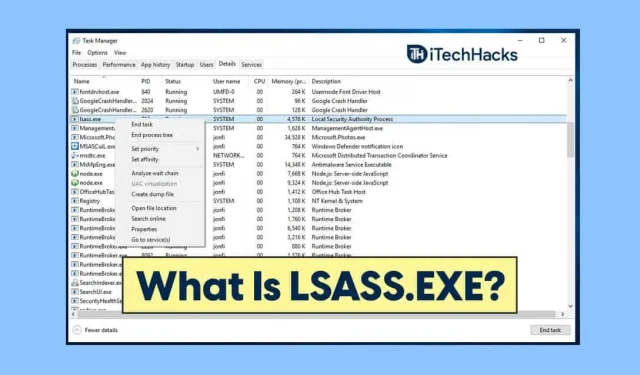
LSASS, žinomas kaip Vietinės saugos institucijos posistemio tarnyba, yra „Windows“ procesas, užtikrinantis saugos politiką jūsų kompiuteryje. Šis procesas yra atsakingas už visų slaptažodžių pakeitimų tvarkymą ir prieigos žetonų generavimą, kai saugos žurnalas atnaujinamas. Daugelis vartotojų pranešė, kad šis procesas reikalauja daug procesoriaus naudojimo. Taigi kodėl LSASS.exe sukelia daug procesoriaus naudojimo? Šį procesą gali lengvai paveikti virusai ir kenkėjiškos programos, kurios gali sukelti šią problemą.
Aptarkime LSASS.exe didelio procesoriaus naudojimo problemą sistemoje „Windows 11“ ir kaip ją išspręsti.
Kaip patikrinti, ar LSASS.exe sukelia problemą?
Na, jei pastebėsite, kad kompiuteryje atsilieka našumas ar greičio problemos, tai gali būti LSASS.exe procesas. Dažnai pranešama, kad dėl virusinės infekcijos Windows 11 gali kilti LSASS.exe didelio procesoriaus naudojimo problema. Norėdami patikrinti, ar LSASS.exe sukelia problemą, atlikite šiuos veiksmus:
- Meniu Pradėti raskite „ Task Manager“ ir atidarykite jį. Norėdami atidaryti užduočių tvarkytuvę savo kompiuteryje, galite paspausti klavišų kombinaciją Ctrl + Alt + Del .
- Užduočių tvarkytuvėje eikite į skirtuką Procesai . LSASS.exe procesą rasite čia .
- Patikrinkite, ar procesas sunaudoja daug procesoriaus resursų, ar jis nepatenka į C:/Windows/System32 kelią . Jei pastebėjote bet kurį iš šių dalykų, tai reiškia, kad LSASS.exe yra užkrėstas virusu ir sukelia didelio procesoriaus naudojimo problemą.
Ištaisykite LSASS.exe didelio procesoriaus naudojimo sustabdymo problemą sistemoje „Windows 11“.
Jei susiduriate su šia problema, norėdami išspręsti šią problemą, atlikite toliau nurodytus veiksmus.
Paleiskite virusų nuskaitymą
Galite nuskaityti kompiuterį naudodami antivirusinę programą, kad patikrintumėte, ar nėra virusinės infekcijos. Galite naudoti „Windows Defender“, kuri yra „Windows“ integruota apsaugos nuo virusų programinė įranga. Pageidautina naudoti „Windows Defender“, kad patikrintų kompiuterį, ar nėra virusų ar kenkėjiškų programų.
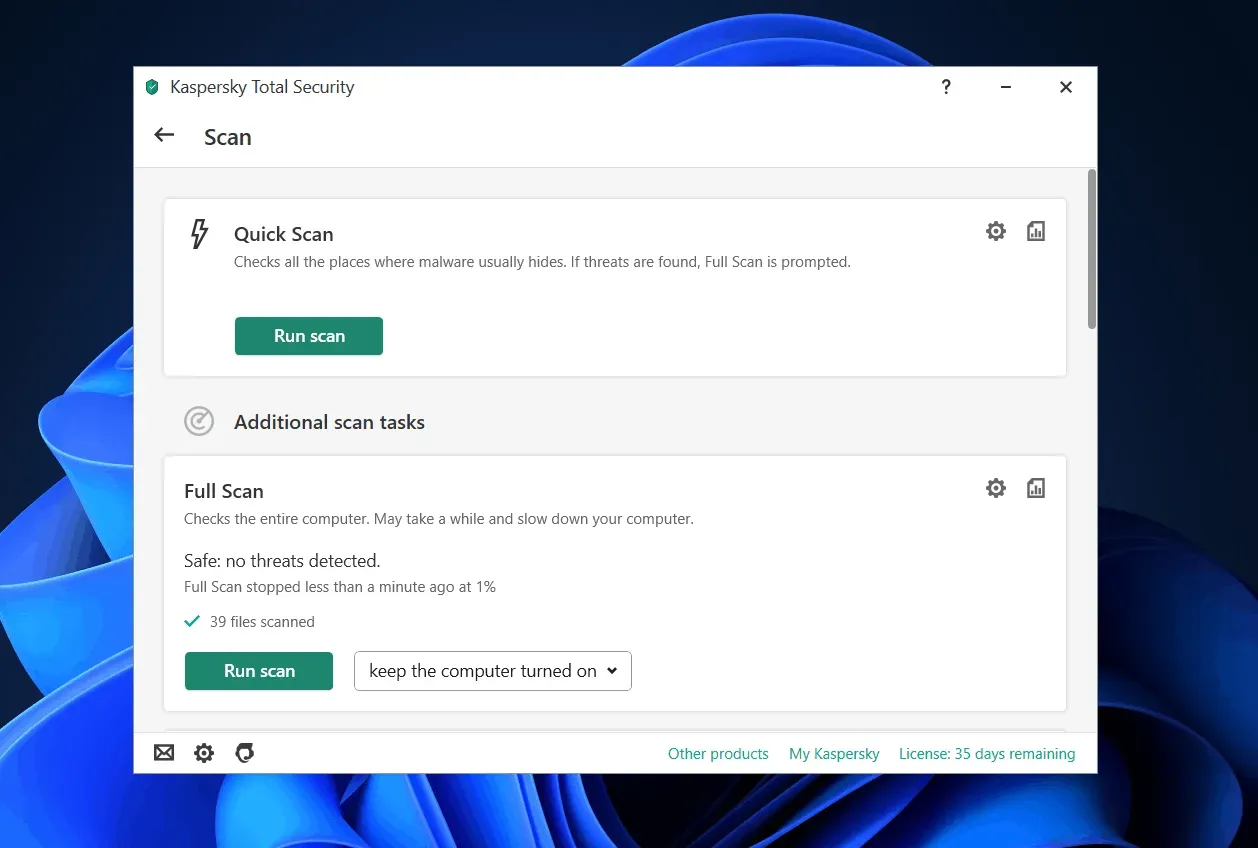
Tačiau jei savo kompiuteryje naudojate trečiosios šalies programinę įrangą, galbūt norėsite nuskaityti kompiuterį, ar nėra virusų. Nuskaitykite, ar kompiuteryje nėra viruso, pašalinkite viruso infekciją, tada patikrinkite, ar problema vis dar kyla, ar ne.
Atnaujinkite „Windows“.
Norėdami išspręsti šią problemą, galite pabandyti atnaujinti „Windows 11“. Dažnai ši problema gali kilti dėl sistemos klaidų. Tokias klaidas galima ištaisyti kompiuteryje įdiegus Windows naujinimą. Norėdami atnaujinti „Windows“, atlikite šiuos veiksmus:
- Eikite į kompiuterio nustatymus . Tai galite padaryti paspausdami klavišų kombinaciją Windows + I.
- Skiltyje „Nustatymai“ spustelėkite „Windows Update“ kairėje šoninėje juostoje.
- Dabar dešiniuoju pelės mygtuku spustelėkite „Tikrinti, ar nėra naujinimų“ , kad pradėtumėte tikrinti, ar nėra naujinimų.
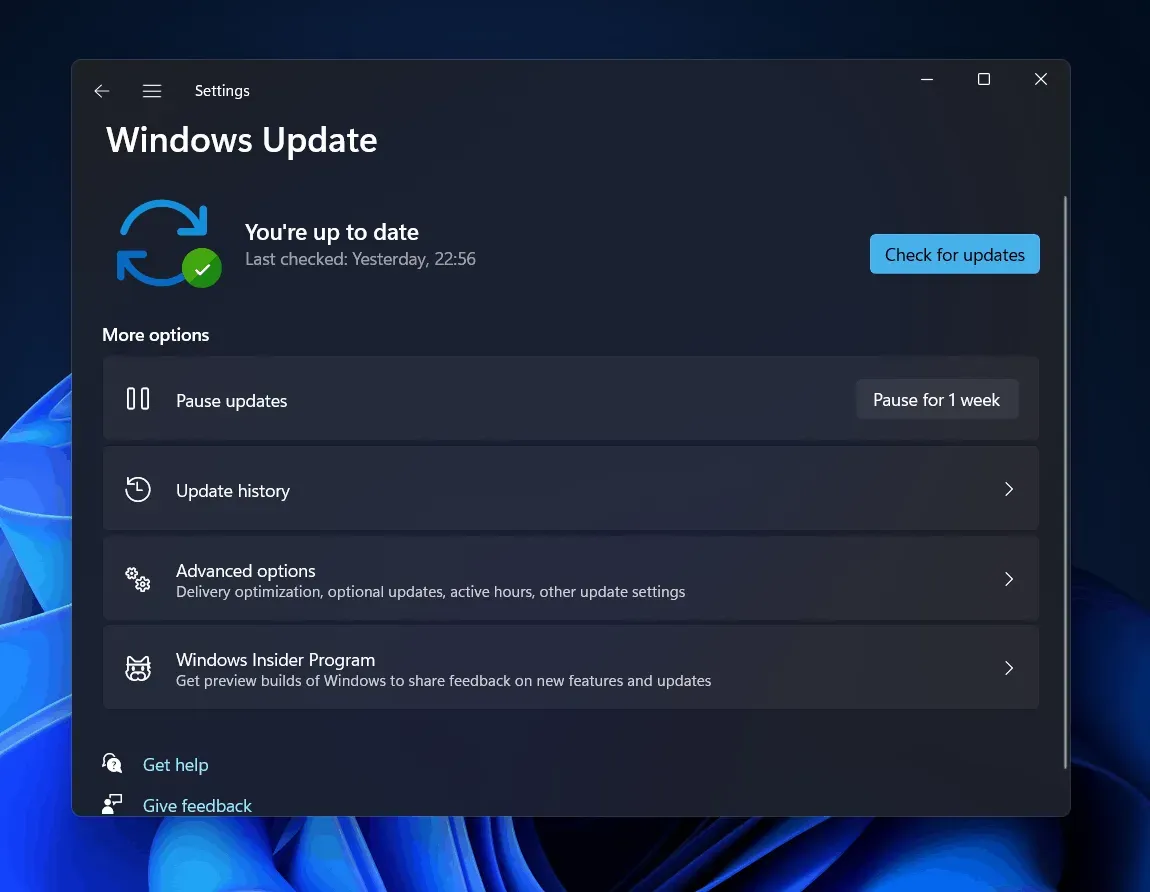
- Įdiekite visus rastus naujinimus ir iš naujo paleiskite kompiuterį.
Dabar patikrinkite, ar LSASS.exe sunaudoja daug procesoriaus išteklių, ar ne.
Atlikite sistemos atkūrimą
Net ir išbandę visus pirmiau nurodytus pataisymus, jei vis tiek susiduriate su problema, paskutinė galimybė būtų atlikti sistemos atkūrimą. Atminkite, kad šis metodas veiks tik tuo atveju, jei anksčiau sukūrėte atkūrimo tašką. Jei anksčiau nesukūrėte atkūrimo taško, šis metodas jums nepadės. Jei anksčiau sukūrėte atkūrimo tašką, atlikite šiuos veiksmus, kad atliktumėte sistemos atkūrimą.
- Atidarykite meniu Pradėti paspausdami „Windows“ klavišą arba spustelėdami pradžios piktogramą .
- Meniu Pradėti raskite „ Sukurti atkūrimo tašką“ ir atidarykite jį. Taip pateksite į sistemos ypatybių programos skirtuką Sistemos apsauga .
- Čia spustelėkite Sistemos atkūrimas , kad atidarytumėte sistemos atkūrimo langą .
- Spustelėkite Pirmyn sistemos atkūrimo lange, kad pereitumėte į priekį.
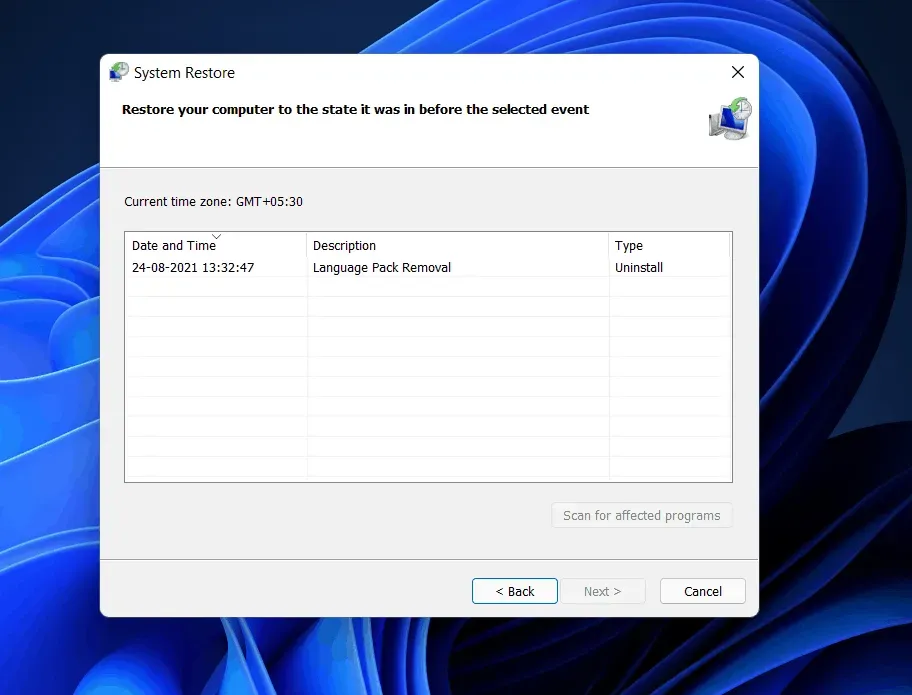
- Dabar būsite paraginti pasirinkti paskutinį jūsų sukurtą atkūrimo tašką. Pasirinkite atkūrimo tašką ir spustelėkite „Ieškoti pažeidžiamų programų“, kad patikrintumėte, kokie pakeitimai bus atlikti jūsų sistemoje.
- Tai parodys, kurios programos ir duomenys bus pašalinti arba pridėti prie jūsų sistemos, kai grįšite naudodami sistemos atkūrimą. Dabar uždarykite pažeidžiamų programų nuskaitymo langą spustelėdami uždarymo mygtuką .
- Spustelėkite „ Kitas“ , kad tęstumėte sistemos atkūrimo procesą. Dabar vykdykite ekrane pateikiamas instrukcijas, kad atliktumėte sistemos atkūrimą.
Baigiamieji žodžiai
Jei susiduriate su LSASS.exe didelio procesoriaus naudojimo problema, šiame straipsnyje paminėti veiksmai padės ją išspręsti. Atlikę aukščiau nurodytus veiksmus, turėtumėte išspręsti iškilusią problemą. Tikimės, kad šis straipsnis padės išspręsti didelio procesoriaus naudojimo LSASS.exe problemą sistemoje Windows 11.



Parašykite komentarą